需要将mp4格式的视频改成wmv格式,mp4视频转格式怎么操作?mp4视频作为市面上主流的视频格式,但在工作和学习的过程中,有时为了满足播放渠道和平台的需要 , 要求使用wmv格式的视频,这时就需要将mp4视频怎么改成wmv格式,本期就为大家带来一招,教你几步操作mp4视频转格式 。

文章插图
推荐使用迅捷视频转换器
第一步:打开视频转换器操作界面,默认是视频转换功能下,点击页面中心的位置,调出电脑文档,点击选择需要转换的mp4视频,支持导入多个视频进行批量操作;
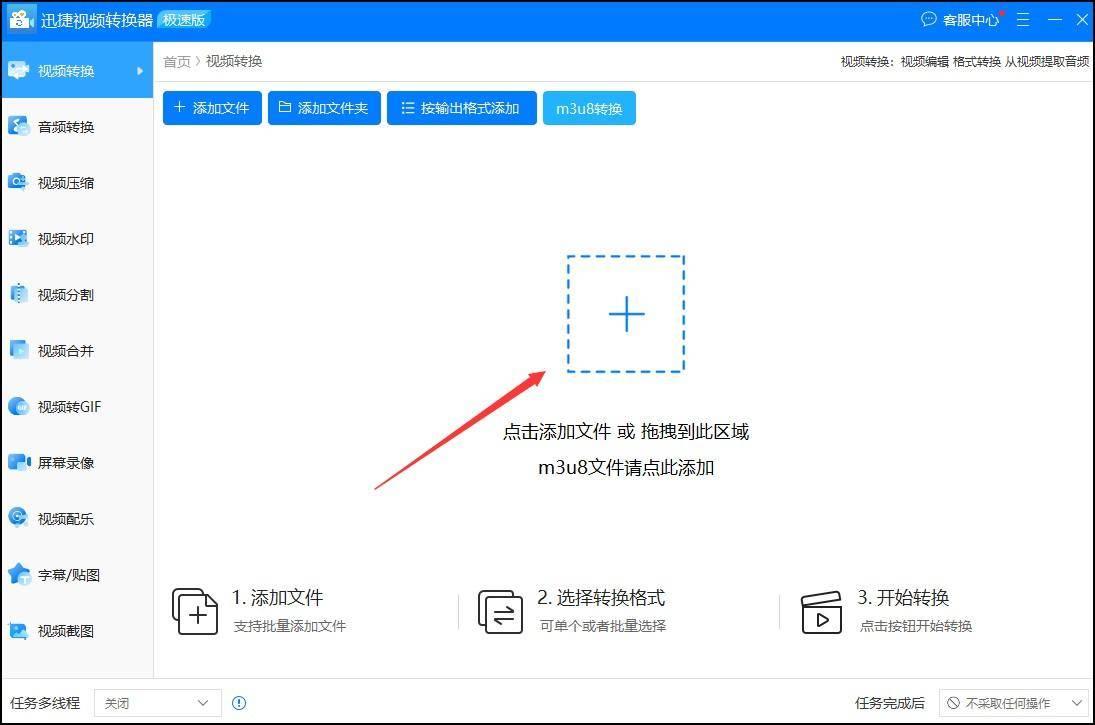
文章插图
第二步:在操作界面,可以点击两个位置进行输出格式的设置,分别在操作栏区域和页面下方;
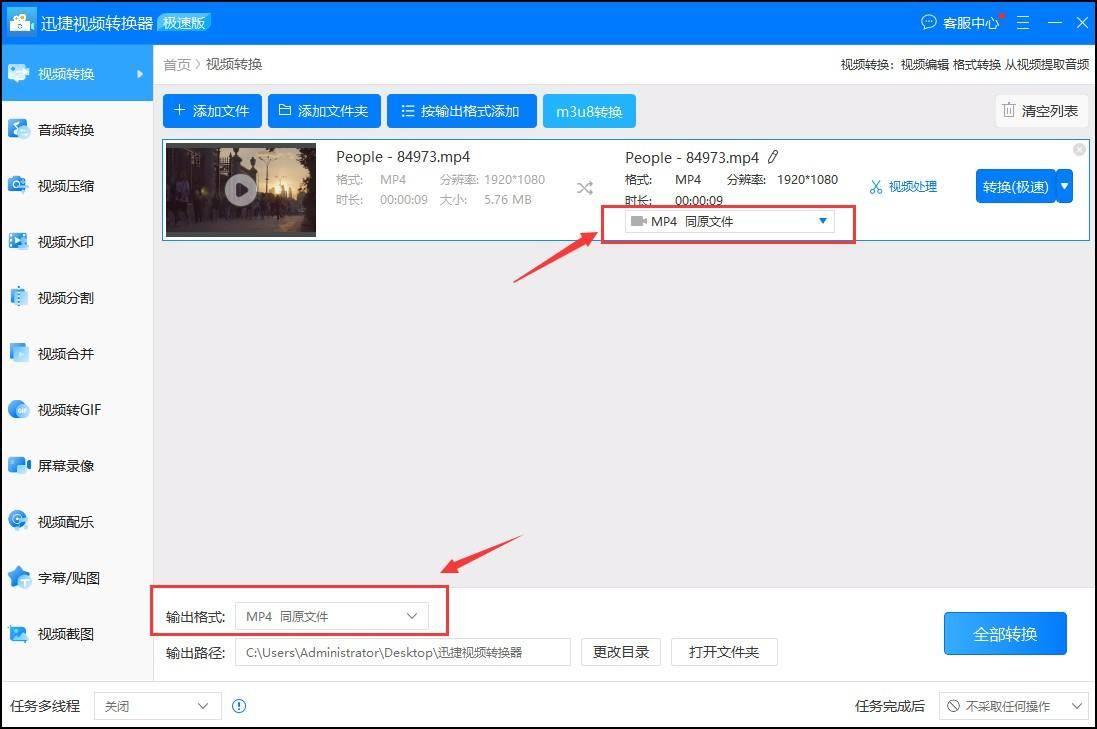
文章插图
第三步:点击页面下方的输出格式设置,选择视频,并找到wmv格式,选择与原视频相同的分辨率,或者默认的同原文件,还可以点击进行自定义参数设置;
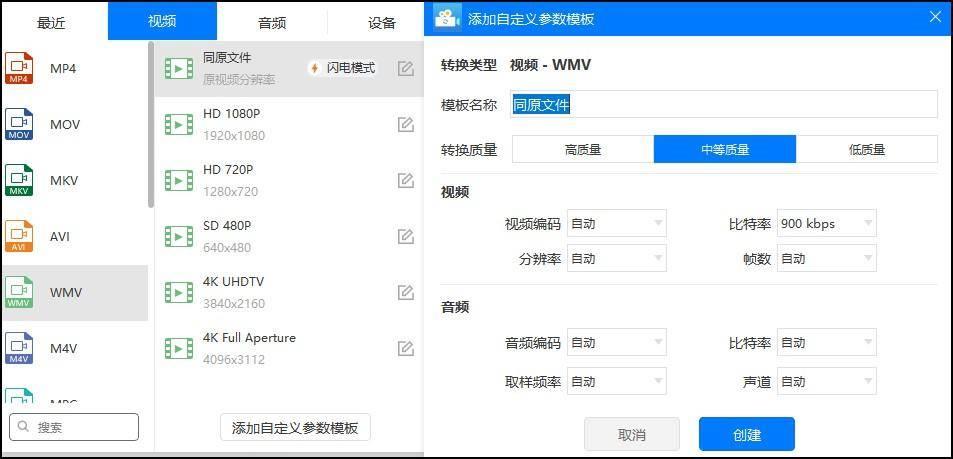
文章插图
第四步:完成设置后,点击右下角“全部转换”,等待系统操作完成,点击打开文件夹,mp4视频改成了wmv格式 。
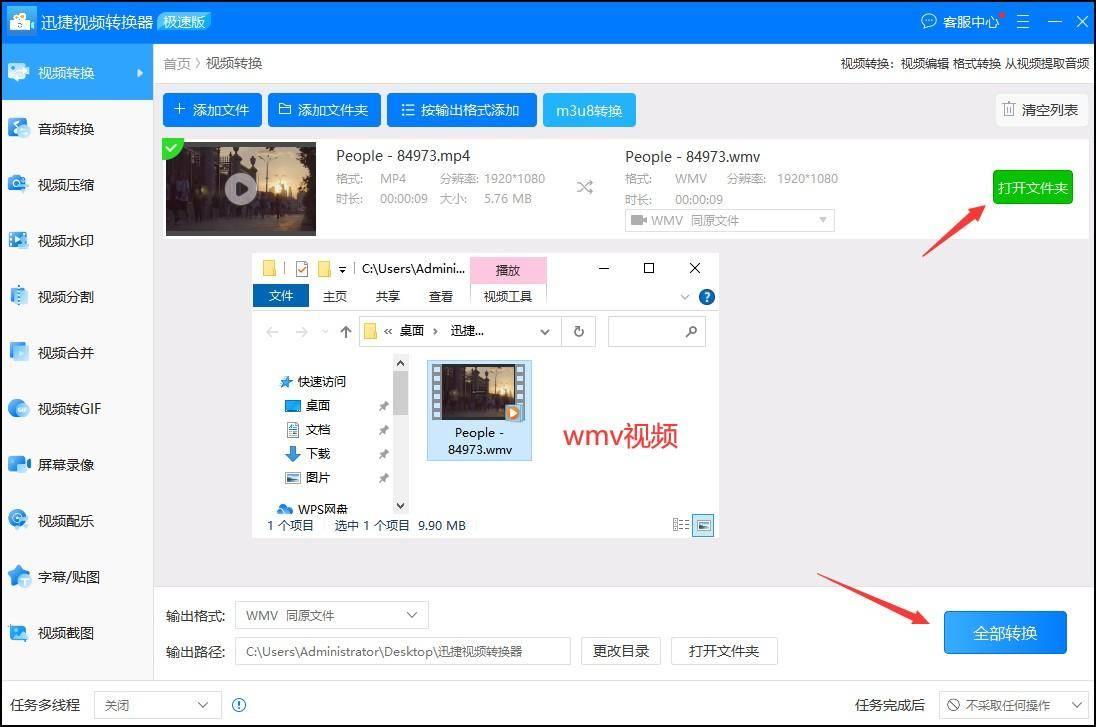
文章插图
wmv是什么
wmv英文全称Windows Media Video,顾名思义是作为微软开发的一种视频编码格式,wmv的一大特点就是,可以一边下载一遍播放,其应用领域也是在网上传输和播放为主 。
【mp4转换wmv格式怎么弄 快速转换格式的操作技巧】想要将mp4视频改成wmv格式,可以借助快捷工具进行操作,批量导入多个视频文件,也能一键完成转换,需要进行视频转换操作 , 记得去尝试这个办法 。
- 吊顶转换层规范要求 吊顶转换层规范要求图集
- 柳州气源转换有哪些小区? 柳州柳北啥时候换天然气
- 柳州气体公司 柳州气源转换流程是什么?
- 农历阳历转换日期 农历阳历转换
- 音频转换文字 录音如何转换文字
- 华为手机怎么横屏竖屏转换 华为手机如何横屏竖屏转换
- 怎么把文件转换成pdf格式 电脑上怎么把文件转换成pdf格式
- 压缩文件格式怎么转换 压缩文件如何转换格式
- 怎么把jpg转换成pdf jpg怎么转换成pdf图片
- 工程热力学介绍了哪几种能量转换装置 工程热力学介绍
